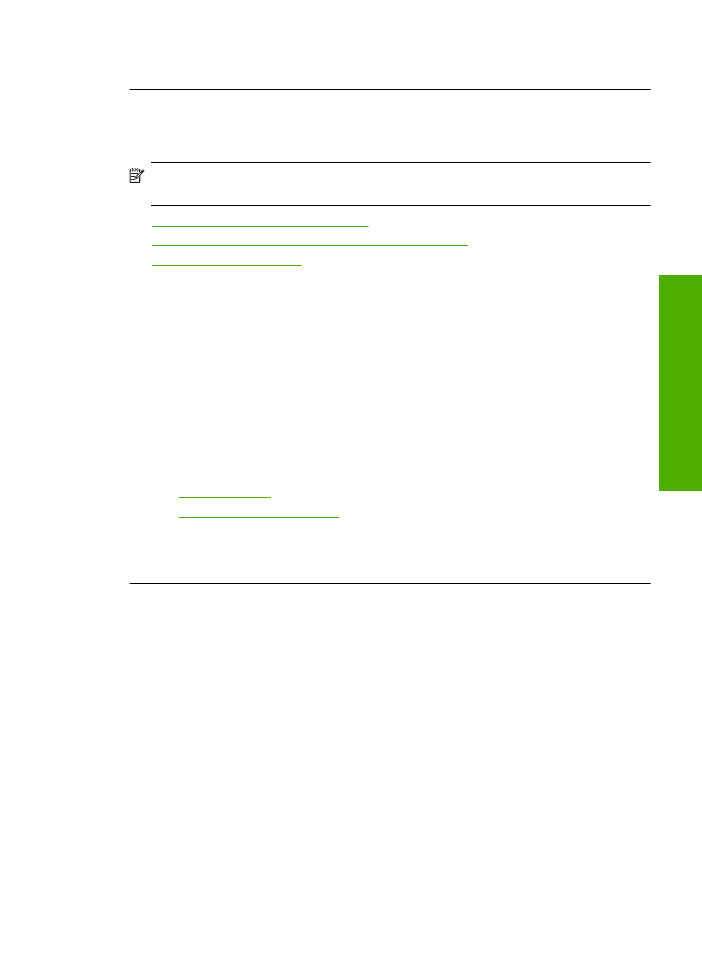
Väljaprindi ääristeta prindi allservas on näha horisontaalne triipmoonutus
Kui ääristeta prindi allservas on ähmane joon või riba, proovige järgmisi lahendusi.
Märkus.
Sellise probleemi puhul ei seisne probleem tinditarvikus. Seega pole
tindikasseti või prindipea vahetamine vajalik.
•
Lahendus 1. Kontrollige paberi tüüpi
•
Lahendus 2. Kasutage kvaliteetsema printimise sätet
•
Lahendus 3. Pilti pöörata
Lahendus 1. Kontrollige paberi tüüpi
Lahendus.:
HP soovitab kasutada HP pabereid või teisi seadmega sobivaid paberi
tüüpe.
Veenduge, et paber, millele prindite, on sile. Parima tulemuse saamiseks piltide
printimisel kasutage paberit HP Advanced Photo Paper (HP kvaliteetfotopaber).
Säilitage kandjad algses pakendis taassuletava plastikaatkoti sees ühtlasel pinnal
jahedas, kuivas kohas. Kui olete valmis printima, eemaldage ainult paber, mida te
kavatsete kohe kasutada. Kui olete printimise lõpetanud, pange kasutamata
fotopaber tagasi plastikaatkotti. Nii väldite fotopaberi keerdumist.
Lisateavet vt
•
„Laadige kandja” leheküljel 23
•
„Soovitatavad prindipaberid” leheküljel 21
Põhjus.:
Söötesalve on asetatud valet tüüpi paber.
Kui see ei lahendanud probleemi, proovige järgmist lahendust.
Lahendus 2. Kasutage kvaliteetsema printimise sätet
Lahendus.:
Kontrollige prindikvaliteedisätet ja veenduge, et see pole liiga madal.
Printimiskiiruse või kvaliteedi valimine
1.
Veenduge, et söötesalve on paberit sisestatud.
2.
Klõpsake oma rakenduse menüü
File
(Fail) käsku
(Prindi).
3.
Veenduge, et valitud printer on teie seade.
4.
Klõpsake nuppu, mis avab dialoogiakna
Properties
(Atribuudid).
Olenevalt tarkvararakendusest võib selle nupu nimi olla
Properties
(Atribuudid),
Options
(Valikud või Suvandid),
Printer Setup
(Printeri häälestus),
Printer
või
Preferences
(Eelistused).
5.
Klõpsake vahekaarti
Features
(Funktsioonid).
Prindikvaliteedi tõrkeotsing
47
Probleem
i la
hend
amine
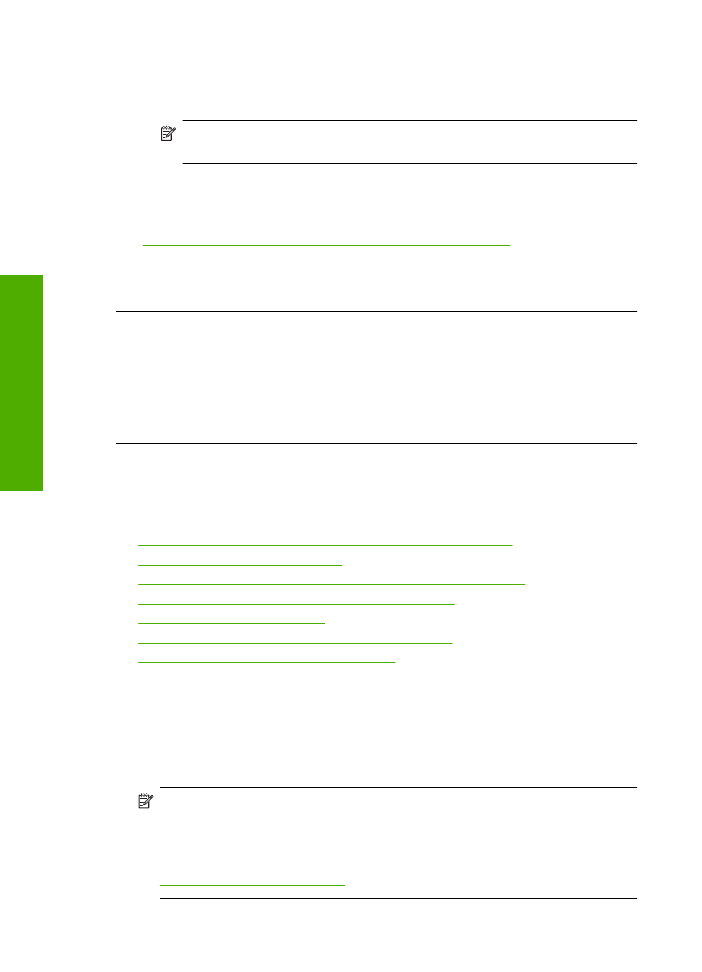
6.
Valige ripploendist
Paper type
(Paberi tüüp) söötesalves oleva paberi tüüp.
7.
Valige ripploendis
Print Quality
(Prindikvaliteet) oma prinditööle sobiv
kvaliteedisäte.
Märkus.
Et vaadata, millise dpi-ga seade vastavalt teie valitud paberitüübi
ja prindikvaliteedi sättele prindib, klõpsake
Resolution
(Eraldusvõime).
Printige kujutis kõrgeima prindikvaliteedisättega nagu
Best
(Parim) või
Maximum
dpi
(Maksimaalne dpi).
Lisateavet vt
„Kasutage printimiseks sätet Maximum dpi (Maksimaalne dpi).” leheküljel 16
Põhjus.:
Prindikvaliteedisäte oli liiga madal.
Kui see ei lahendanud probleemi, proovige järgmist lahendust.
Lahendus 3. Pilti pöörata
Lahendus.:
Kui probleem püsib, pöörake seadmega koos installitud tarkvara või
mõne muu rakenduse abil pilti 180 kraadi, nii et teie pildil asuvaid helesiniseid, halle
või pruune toone ei prindita lehekülje allserva.
Põhjus.:
Fotokujutisel prinditi lehe allserva ebaharilikud toonid.